
En el panorama dinámico del desarrollo de software, mantener un entorno de ejecución de Java actualizado es crucial para aprovechar las últimas funciones, mejoras de rendimiento y correcciones de seguridad. Ubuntu Linux, un sistema operativo popular conocido por su estabilidad y facilidad de uso, proporciona un método sencillo para actualizar Oracle Java. Este artículo le guiará a través del proceso paso a paso, asegurándose de que su sistema esté equipado con la última versión de Oracle Java.
Comprender los componentes de Java
Antes de sumergirnos en el proceso de actualización, es esencial comprender los diferentes componentes de Java y sus roles⁚
Java Runtime Environment (JRE)
El JRE es el componente esencial que permite ejecutar aplicaciones Java. Incluye la Máquina Virtual de Java (JVM), bibliotecas y otras herramientas necesarias para que los programas Java funcionen correctamente.
Java Development Kit (JDK)
El JDK es un conjunto completo que incluye el JRE y herramientas adicionales para desarrollar aplicaciones Java. Proporciona compiladores, depuradores y otras herramientas esenciales para el desarrollo de software.
Máquina Virtual de Java (JVM)
La JVM es el motor que ejecuta las aplicaciones Java. Es responsable de convertir el código Java compilado en código de máquina que puede entender el hardware del sistema.
Métodos de actualización de Oracle Java en Ubuntu
Ubuntu ofrece varios métodos para actualizar Oracle Java. Puede elegir el método que mejor se adapte a sus necesidades y preferencias.
1. Actualización a través del administrador de paquetes APT
El método más recomendado para actualizar Oracle Java en Ubuntu es utilizar el administrador de paquetes APT. APT (Advanced Packaging Tool) es un sistema de gestión de paquetes que permite instalar, actualizar y eliminar software en Ubuntu de forma eficiente.
Paso 1⁚ Verificar la versión actual de Java
Antes de actualizar, es importante verificar la versión actual de Java instalada en su sistema. Abra una terminal (presione Ctrl+Alt+T) y ejecute el siguiente comando⁚
java -versionEl resultado mostrará la versión actual de Java instalada. Si no está seguro de si Java está instalado, ejecute el siguiente comando⁚
sudo apt updateEste comando actualizará el índice de paquetes y le permitirá instalar Java si aún no lo ha hecho.
Paso 2⁚ Agregar el repositorio de Oracle Java
Para actualizar a la última versión de Oracle Java, debe agregar el repositorio oficial de Oracle Java a su sistema Ubuntu. Abra una terminal y ejecute los siguientes comandos⁚
sudo add-apt-repository ppa⁚webupd8team/java
sudo apt updateEstos comandos agregarán el repositorio de Oracle Java a su sistema y actualizarán el índice de paquetes.
Paso 3⁚ Instalar la última versión de Java
Una vez que el repositorio se ha agregado, puede instalar la última versión de Oracle Java ejecutando el siguiente comando⁚
sudo apt install oracle-java11-installerEste comando instalará la última versión de Oracle Java 11. Si necesita una versión diferente, reemplace “11” con el número de versión deseado. Por ejemplo, para instalar Java 8, ejecute⁚
sudo apt install oracle-java8-installerEl proceso de instalación descargará e instalará Java desde el repositorio de Oracle.
Paso 4⁚ Configurar Java como predeterminado
Después de instalar Java, puede configurar la versión recién instalada como predeterminada. Abra una terminal y ejecute el siguiente comando⁚
sudo update-alternatives --config javaEste comando mostrará una lista de las versiones de Java instaladas. Seleccione el número correspondiente a la versión que desea establecer como predeterminada.
Paso 5⁚ Verificar la instalación
Para verificar que Java se ha actualizado correctamente, ejecute el comando “java -version” nuevamente en la terminal. Debería ver la versión actualizada de Java.
2. Actualización manual a través del sitio web de Oracle
Si prefiere descargar e instalar Java manualmente desde el sitio web de Oracle, puede seguir estos pasos⁚
Paso 1⁚ Descargar Java desde el sitio web de Oracle
Visite el sitio web de Oracle (https://www.oracle.com/java/technologies/downloads/) y descargue el instalador de Java para Linux. Asegúrese de seleccionar la versión correcta para su sistema operativo y arquitectura.
Paso 2⁚ Extraer el archivo descargado
Una vez que haya descargado el archivo, extráigalo en un directorio de su elección. Puede utilizar un administrador de archivos o la línea de comandos para extraer el archivo. Por ejemplo, para extraer un archivo llamado “jdk-11.0.14_linux-x64_bin.tar.gz”, ejecute el siguiente comando en la terminal⁚
tar -xf jdk-11.0.14_linux-x64_bin.tar.gzPaso 3⁚ Configurar la variable de entorno JAVA_HOME
Después de extraer el archivo, debe configurar la variable de entorno JAVA_HOME para que el sistema pueda encontrar Java. Abra el archivo de configuración de su shell (por ejemplo, .bashrc o .zshrc) y agregue la siguiente línea⁚
export JAVA_HOME=/ruta/a/la/carpeta/de/javaReemplace “/ruta/a/la/carpeta/de/java” con la ruta real a la carpeta de Java extraída.
Paso 4⁚ Agregar Java a la ruta
También debe agregar la carpeta bin de Java a la variable de entorno PATH. Agregue la siguiente línea al archivo de configuración de su shell⁚
export PATH=$PATH⁚$JAVA_HOME/binPaso 5⁚ Verificar la instalación
Después de configurar las variables de entorno, ejecute el comando “java -version” en la terminal para verificar que Java se ha instalado correctamente.
Mantener Java actualizado
Una vez que haya actualizado Java, es importante mantenerlo actualizado para beneficiarse de las últimas correcciones de seguridad, mejoras de rendimiento y nuevas funciones. Ubuntu actualizará automáticamente Java a través del administrador de paquetes APT cuando haya nuevas versiones disponibles. También puede actualizar manualmente Java utilizando el método APT o descargando la última versión del sitio web de Oracle.
Conclusión
Actualizar Oracle Java en Ubuntu es un proceso sencillo que puede mejorar la seguridad, el rendimiento y las capacidades de su sistema. Tanto el método APT como la actualización manual ofrecen opciones convenientes para mantener su entorno de Java actualizado. Al seguir los pasos descritos en este artículo, puede asegurarse de que su sistema Ubuntu esté equipado con la última versión de Oracle Java y aproveche al máximo las ventajas que ofrece.
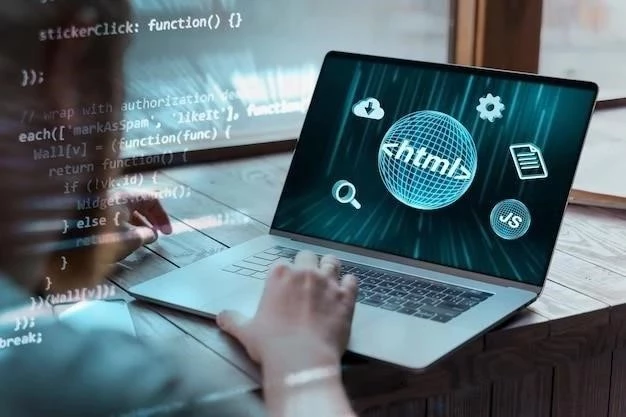
El artículo proporciona una guía clara y concisa sobre cómo actualizar Oracle Java en Ubuntu. La explicación de los componentes de Java es útil para comprender el proceso de actualización. El método de actualización a través del administrador de paquetes APT se presenta de manera detallada y fácil de seguir. La inclusión de capturas de pantalla y comandos específicos facilita la comprensión y la aplicación práctica de los pasos. En general, un recurso valioso para los usuarios de Ubuntu que buscan mantener sus sistemas actualizados con la última versión de Oracle Java.
El artículo proporciona una guía práctica y bien estructurada para actualizar Oracle Java en Ubuntu. La explicación de los componentes de Java es clara y concisa, lo que facilita la comprensión del proceso de actualización. La descripción del método de actualización a través del administrador de paquetes APT es completa y fácil de seguir. El artículo incluye información útil sobre cómo verificar la versión actual de Java y cómo instalar la última versión. En general, un recurso útil para los usuarios de Ubuntu que desean actualizar su entorno Java.
El artículo proporciona una guía completa y fácil de seguir para actualizar Oracle Java en Ubuntu. La explicación de los componentes de Java es clara y concisa, lo que facilita la comprensión del proceso de actualización. El método de actualización a través del administrador de paquetes APT se presenta de manera detallada y práctica. La inclusión de capturas de pantalla y comandos específicos hace que el proceso sea más fácil de entender y aplicar. En general, un recurso muy útil para los usuarios de Ubuntu que desean actualizar su entorno Java.
Este artículo ofrece una guía clara y concisa sobre cómo actualizar Oracle Java en Ubuntu. La explicación de los componentes de Java es útil para comprender el proceso de actualización. El método de actualización a través del administrador de paquetes APT se presenta de manera detallada y fácil de seguir. La inclusión de capturas de pantalla y comandos específicos facilita la comprensión y la aplicación práctica de los pasos. En general, un recurso valioso para los usuarios de Ubuntu que buscan mantener sus sistemas actualizados con la última versión de Oracle Java.
Este artículo es una excelente guía para actualizar Oracle Java en Ubuntu. La explicación de los componentes de Java es muy útil para comprender el proceso de actualización. El método de actualización a través del administrador de paquetes APT se presenta de manera clara y concisa, con instrucciones paso a paso. La información sobre cómo verificar la versión actual de Java y cómo instalar la última versión es muy práctica. En general, un recurso valioso para los usuarios de Ubuntu que buscan actualizar su entorno Java.
Este artículo ofrece una guía completa y práctica para actualizar Oracle Java en Ubuntu. La explicación de los componentes de Java es clara y concisa, lo que facilita la comprensión del proceso de actualización. El método de actualización a través del administrador de paquetes APT se presenta de manera detallada y fácil de seguir. La inclusión de capturas de pantalla y comandos específicos facilita la comprensión y la aplicación práctica de los pasos. En general, un recurso valioso para los usuarios de Ubuntu que buscan mantener sus sistemas actualizados con la última versión de Oracle Java.